Son et micros
Choisir quel microphone utiliser
Les iPhones, iPads et appareils Android disposent de plusieurs microphones intégrés qui peuvent être utilisés à différentes fins.
Lorsque vous utilisez l’application Teleprompter for Video, nous utilisons le mode automatique pour sélectionner le microphone le plus susceptible de donner la meilleure qualité audio, mais vous souhaiterez parfois ignorer cela et sélectionner le microphone vous-même.
Pour sélectionner le microphone à utiliser, accédez au menu Paramètres de l’application, puis appuyez sur l’icône Appareil photo.
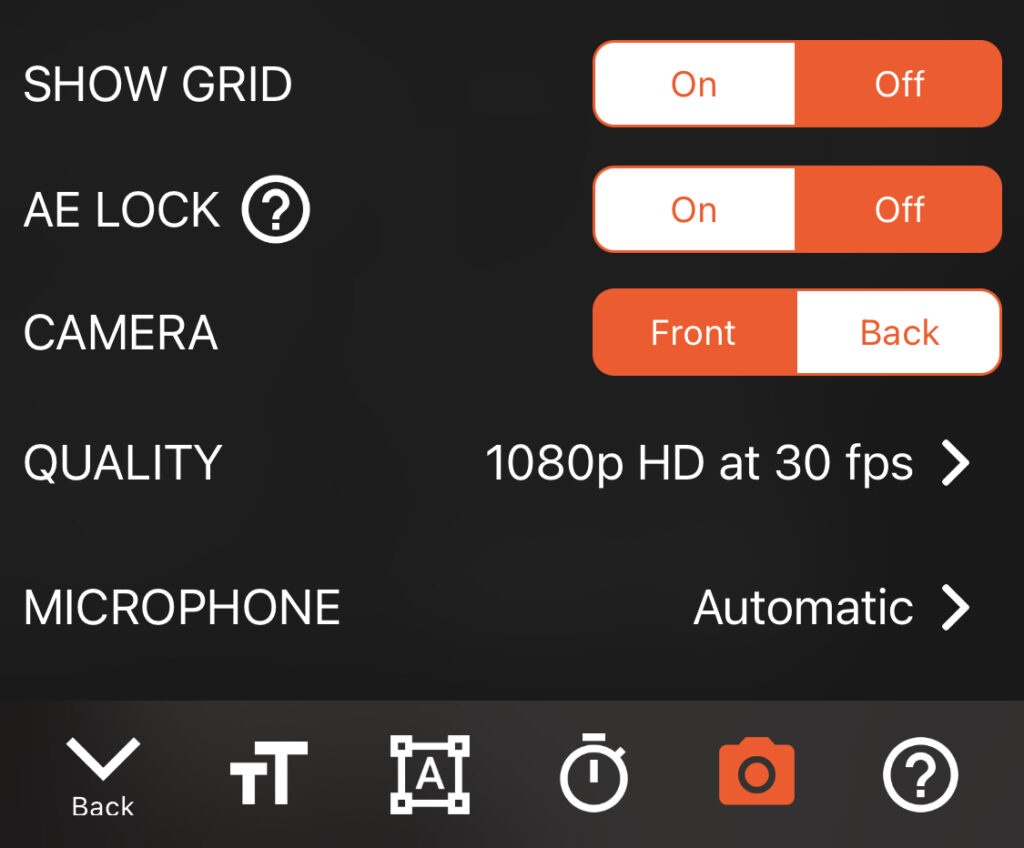
Vous verrez une option pour MICROPHONE sur laquelle vous pouvez appuyer pour changer le microphone utilisé par l’application.
Une liste des microphones disponibles s’affichera. Appuyez sur un microphone pour le sélectionner, puis appuyez sur Terminé.
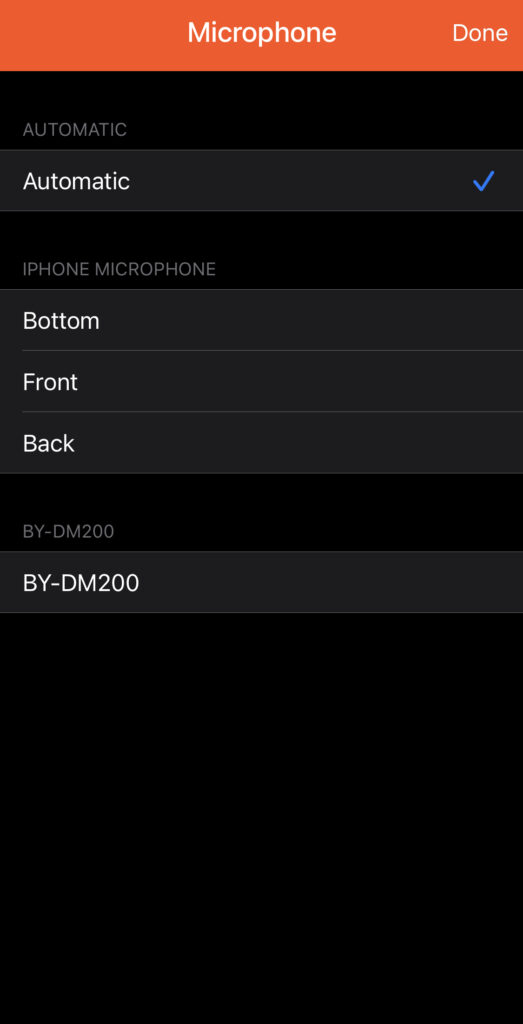
Utilisation de microphones externes
L’application détectera et utilisera tous les microphones externes connectés. En mode de sélection automatique, le dernier périphérique externe connecté sera utilisé, mais vous pouvez ignorer cela en le sélectionnant manuellement en suivant les étapes indiquées ci-dessus.
Si vous utilisez un microphone externe filaire avec une connexion jack 3,5 mm, vérifiez le nombre de lignes qui traversent la connexion. S’il y a 2 lignes, c’est une connexion TRS, s’il y a 3 lignes, c’est une connexion TRSS. Les connexions TRS (2 lignes) ne fonctionnent pas avec les appareils iOS ou Android. Pour résoudre ce problème, vous pouvez utiliser un câble TRS vers TRSS tel que celui présenté ci-dessous.
Câble patch Rode TRS vers TRSS Voir sur Amazon ➝

Détails techniques
Lorsque nous utilisons des microphones externes, nous essayons toujours d’utiliser les paramètres optimaux disponibles pour le microphone :
- L’application enregistrera automatiquement en stéréo si le microphone prend en charge l’enregistrement avec 2 canaux.
- L’application sélectionnera automatiquement Cardioïde si le microphone prend en charge la modification du diagramme polaire.
Des problèmes de son ?
Si vous rencontrez des problèmes de qualité sonore dans vos enregistrements, voici quelques solutions à essayer :
- Lors de l’utilisation de la sélection automatique du microphone (décrite ci-dessus), l’application préférera toujours utiliser le microphone frontal placé en haut de l’écran (sous la grille). Veuillez vérifier qu’il n’est pas bloqué (par exemple par un étui) ou couvert d’une manière ou d’une autre. Vérifiez également que la grille n’est pas sale ou endommagée.
- Changez le microphone utilisé par l’application – si l’un de vos microphones est défectueux, vous pouvez facilement en utiliser un autre en suivant les étapes indiquées ci-dessus.
- Essayez de redémarrer votre appareil. Parfois, d’autres applications peuvent interférer avec la qualité du son et un simple redémarrage peut résoudre ce problème.
- Vérifiez si les vidéos enregistrées à l’aide d’autres applications tierces (par exemple WhatsApp) présentent des problèmes de son. Si c’est le cas, cela suggère qu’il y a un problème sur votre appareil, que vous devrez résoudre par Apple/Android. L’application appareil photo par défaut fonctionne différemment des applications tierces. Il est donc important que vous testiez dans d’autres applications tierces. Si toutes les applications tierces rencontrent le même problème, celui-ci devra être résolu par Apple/Android.
- Si le menu Microphone affiche une option pour enregistrer le son stéréo. L’activer peut améliorer la qualité audio.
- Si le menu Microphone affiche une option de filtrage audio, désactivez-la. Ce paramètre ne doit être activé que pour réduire le bruit de fond (par exemple, lorsque vous marchez dehors).


